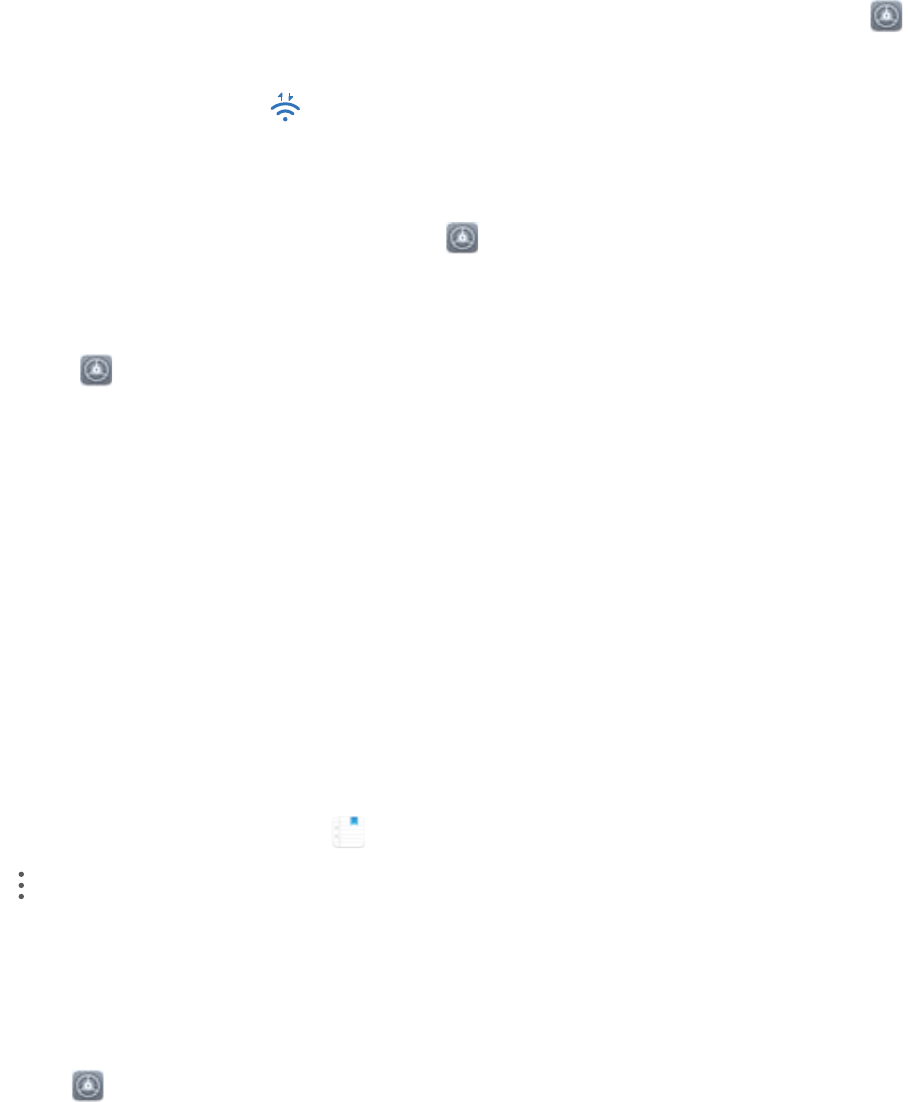-
hoe krijg ik de navigatie met het groene kader uitgezet Gesteld op 10-3-2022 om 11:48
Reageer op deze vraag Misbruik melden -
hoe kan ik langer dan 15 sec aangemeld blijven, voordat mijn scherm verdwijnd
Reageer op deze vraag Misbruik melden
Gesteld op 1-4-2021 om 14:22 -
Ik slaag er niet in om muziek van mijn laptop uit mediaplayer in windows 10 te laten afspelen op mijn huawei Gesteld op 30-12-2020 om 16:38
Reageer op deze vraag Misbruik melden -
hoe kan ik mijn aps sluiten als ik stop met deze app Gesteld op 18-6-2020 om 09:21
Reageer op deze vraag Misbruik melden-
hoe kan ik mijn aps sluiten als ik stop met deze app Geantwoord op 19-6-2020 om 08:42
Waardeer dit antwoord Misbruik melden
-
-
scherm is vergrendeld en kan niet opstarten,hoe moet ik resetten? Gesteld op 17-3-2020 om 15:44
Reageer op deze vraag Misbruik melden -
Hoe kan ik mijn sms functie inschakelen, krijg alleen een chat functie als ik berichten open. Ik kan wel sms ontvangen maar geen aanmaken. Kan iemand mij helpen aub? Gesteld op 14-1-2020 om 16:44
Reageer op deze vraag Misbruik melden-
Klikken op een naam in “Contacten”. Rechts komt er een wolkje(?). Daarop klikken en er verschijnt onderaan een venster waarin je tekst kunt invoeren. Geantwoord op 15-1-2020 om 10:44
Waardeer dit antwoord (1) Misbruik melden
-
-
Plots begint er een stem van alles te zeggen ik kan mijn mijn gsm niet gewoon gebruiken hoe zet ik dat af aub Gesteld op 25-7-2019 om 18:42
Reageer op deze vraag Misbruik melden-
Probeer eens op de aan en uit toets te drukken +-3 seconden groetjes Ben Geantwoord op 27-11-2019 om 10:55
Waardeer dit antwoord Misbruik melden
-
-
Hoe krijg ik het witte bolletje van mijn scherm. Heeft te maken met Toegankelijkheid en Slimme Assistent. Gesteld op 20-5-2019 om 19:27
Reageer op deze vraag Misbruik melden-
Heb ik ook gehad. Via toegankelijk kon ik dat bolletje wel verwijderen. Kwam later telkens terug. Ben toen naar een gsm winkel gegaan. Die vertelde mij dat hij dat voor mij wilde doen. In enkele minuten was het gebeurd. Hij wilde niet zeggen hoe hij het deed. Had met instellingen te maken. Wilde hem € 5,00 geven voo de moeite. Maar wenste niets te hebben. Gewoon service, zei hij. Geantwoord op 15-1-2020 om 10:52
Waardeer dit antwoord (2) Misbruik melden
-